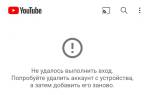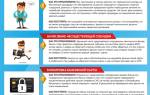В последние годы популярность приложений Android значительно возросла, и многие пользователи Windows 11 стремятся интегрировать их в свою повседневную работу. Хотя Windows 11 предлагает возможность запуска приложений Android через подсистему Windows для Android (WSA), доступ к полному функционалу магазина Google Play может значительно расширить ваши возможности. В этой статье мы рассмотрим, как установить магазин Google Play в Windows 11, что позволит вам легко загружать и использовать любимые приложения Android, улучшая ваш опыт работы с операционной системой.
Как установить Google Play Маркет на Windows 11
Для установки Google Play Маркет на Windows 11 необходимо выполнить несколько последовательных шагов, которые позволят вам интегрировать этот магазин приложений в вашу операционную систему. Давайте рассмотрим каждый из них более подробно.
Первым делом, перед началом установки, убедитесь, что у вас установлена последняя версия Windows 11 и обновлены все системные компоненты. Это важно для корректной работы подсистемы и приложений Android.
Теперь перейдем к процессу установки. Начните с удаления подсистемы Android, если она уже установлена на вашем компьютере. Для этого откройте «Параметры» Windows, перейдите в раздел «Приложения», найдите «Подсистема Windows для Android» и удалите её. Это необходимо, чтобы избежать конфликтов между старыми и новыми версиями.
После удаления подсистемы, следующим шагом будет включение режима разработчика в Windows 11. Для этого снова откройте «Параметры», перейдите в раздел «Обновление и безопасность», затем выберите «Для разработчиков». Активируйте режим разработчика, что позволит вам устанавливать приложения из сторонних источников.
Теперь необходимо включить виртуальную машину, которая будет использоваться для запуска приложений Android. Для этого в том же разделе «Для разработчиков» найдите опцию «Виртуальная машина» и активируйте её. Это обеспечит необходимую среду для работы приложений Android.
Следующий шаг заключается в загрузке пакета интегрированной подсистемы Windows для Android. Для этого посетите официальный сайт Microsoft или другие надежные источники, где вы сможете скачать последнюю версию этого пакета. Убедитесь, что вы загружаете именно ту версию, которая совместима с вашей системой.
После загрузки пакета, установите его, следуя инструкциям на экране. В процессе установки вам может потребоваться перезагрузка компьютера, чтобы изменения вступили в силу.
Теперь, когда все предварительные шаги выполнены, вы можете приступить к установке Google Play Store. Для этого вам потребуется APK-файл магазина. Вы можете найти его на различных ресурсах в интернете, но будьте осторожны и выбирайте только проверенные источники, чтобы избежать установки вредоносного ПО. После загрузки APK-файла, просто дважды щелкните по нему, чтобы начать установку.
После успешной установки Google Play Маркет, вы сможете запускать его как любое другое приложение на вашем компьютере. Войдите в свой аккаунт Google, и вы получите доступ ко всем приложениям, которые доступны в магазине. Теперь вы можете загружать и использовать любимые приложения Android прямо на вашем Windows 11.
Таким образом, следуя этим шагам, вы сможете установить Google Play Маркет на Windows 11 и значительно расширить функциональность вашей операционной системы.
Эксперты отмечают, что установка магазина Google Play на Windows 11 может быть полезной для пользователей, желающих получить доступ к широкому спектру приложений Android. Для этого необходимо использовать Windows Subsystem for Android (WSA), который позволяет запускать Android-приложения на ПК. Специалисты рекомендуют сначала убедиться, что система обновлена до последней версии, так как это обеспечивает лучшую совместимость и производительность.
После активации WSA пользователи могут установить Amazon Appstore, который служит промежуточным шагом для доступа к Google Play. Однако важно помнить, что для полноценной работы потребуется выполнить дополнительные настройки, такие как установка необходимых компонентов и настройка виртуализации. Эксперты подчеркивают, что хотя процесс может показаться сложным, он открывает новые возможности для пользователей Windows 11, позволяя им наслаждаться мобильными приложениями на большом экране.

Шаг 1. Удалите подсистему Android для Android.
Если у вас установлена подсистема Windows для Android, вы можете удалить ее в разделе «Приложения и функции».
Чтобы удалить WSA:
- Нажмите Win + I, чтобы открыть панель настроек.
- Откройте вкладку «Приложения» на левой панели.
- Затем нажмите «Приложения и функции».
- Найдите и нажмите «Подсистема Windows для Android» в списке приложений.
- Нажмите на три точки и выберите «Удалить». Нажмите «Удалить» еще раз, чтобы подтвердить действие.
| Метод установки | Описание | Требования |
|---|---|---|
| Использование эмулятора Android | Запуск Android-среды на Windows 11, в которой доступен Google Play Маркет. | Эмулятор Android (например, Bluestacks, NoxPlayer, LDPlayer), достаточное количество оперативной памяти и дискового пространства. |
| Использование подсистемы Windows для Android (WSA) | Установка и настройка подсистемы Windows для Android, которая включает в себя Google Play Маркет. | Windows 11 с поддержкой WSA, включение виртуализации в BIOS, достаточное количество оперативной памяти и дискового пространства, аккаунт Google. |
| Установка APK-файла (не рекомендуется) | Загрузка и установка APK-файла Google Play Маркета. | Не гарантирует работоспособность, потенциальные риски безопасности, может потребовать рут-прав. |
Интересные факты
Вот несколько интересных фактов о том, как установить магазин Google Play в Windows 11:
-
Поддержка Android-приложений: Windows 11 предоставляет встроенную поддержку для запуска Android-приложений через Windows Subsystem for Android (WSA). Это позволяет пользователям устанавливать и использовать приложения из магазина Google Play, хотя для этого потребуется выполнить дополнительные шаги, такие как установка WSA и настройка ADB.
-
Использование Amazon Appstore: Вместо прямого доступа к Google Play, Windows 11 предлагает Amazon Appstore как основной источник Android-приложений. Однако, с помощью некоторых обходных путей и инструментов, таких как ADB, пользователи могут устанавливать APK-файлы и даже приложения из Google Play, что открывает новые возможности для использования Android-приложений на ПК.
-
Требования к системе: Для успешной установки и работы Android-приложений в Windows 11 необходимо наличие виртуализации, которая должна быть включена в BIOS. Это связано с тем, что WSA использует виртуализацию для запуска Android-окружения, что делает процесс установки более сложным, но и более интересным для тех, кто хочет интегрировать мобильные приложения в свою рабочую среду.

Шаг 2. Включите режим разработчика в Windows 11.
Для того чтобы установить магазин Google Play на Windows 11, необходимо сначала включить режим разработчика. Этот режим предоставляет дополнительные возможности для настройки системы и установки приложений, которые не доступны в стандартном режиме.
Чтобы активировать режим разработчика, выполните следующие шаги:
-
Откройте меню «Параметры». Для этого нажмите комбинацию клавиш Win + I или щелкните правой кнопкой мыши на кнопке «Пуск» и выберите «Параметры» из контекстного меню.
-
В открывшемся окне перейдите в раздел «Обновление и безопасность». Этот раздел находится в левой части меню.
-
Найдите и выберите пункт «Для разработчиков» в списке слева. В этом разделе вы сможете настроить параметры, связанные с разработкой и тестированием приложений.
-
Включите опцию «Режим разработчика». Вам будет предложено подтвердить ваше решение, так как активация этого режима может повлиять на безопасность вашей системы. Подтвердите, нажав «Да».
-
После активации режима разработчика вы увидите дополнительные параметры, такие как возможность установки приложений из любых источников и использование различных инструментов для разработчиков. Убедитесь, что все необходимые функции включены.
Теперь ваш компьютер готов к установке сторонних приложений, включая Google Play. Включение режима разработчика является важным шагом, так как это позволит вам без проблем устанавливать и запускать приложения Android на вашем устройстве с Windows 11.
Шаг 3. Включите виртуальную машину для запуска приложений Android
Вам необходимо включить и настроить платформу виртуальных машин и платформу гипервизора Windows для запуска подсистемы Windows для Android в Windows 11. Пропустите этот шаг, если вы ранее установили WSA.
Чтобы настроить виртуальную машину:
- Нажмите Win + S, чтобы открыть строку поиска.
- Введите Компоненты Windows, а затем нажмите Включить или отключить компоненты Windows в результатах поиска.
- В окне Компоненты Windows выберите Платформа виртуальной машины и Платформа гипервизора Windows.
- Нажмите OK, чтобы сохранить изменения, и Windows установит выбранные компоненты. Перезагрузите компьютер, чтобы применить изменения.
В случае успеха вы увидите сообщение о статусе обновления во время перезапуска.

Шаг 4. Загрузите пакет интегрированной подсистемы Windows для Android.
Для установки магазина Google Play в Windows 11 необходимо загрузить пакет интегрированной подсистемы Windows для Android. Этот пакет включает в себя все необходимые компоненты, которые обеспечивают корректную работу приложений Android на вашей системе.
Первым делом, вам нужно перейти на официальный сайт Microsoft или в магазин Microsoft Store. В поисковой строке введите «Windows Subsystem for Android» или «Подсистема Windows для Android». Найдите соответствующий пакет и нажмите на кнопку загрузки. Убедитесь, что вы загружаете последнюю версию, так как обновления могут включать важные исправления и улучшения производительности.
После завершения загрузки, откройте папку, куда был сохранён файл. Обычно это папка «Загрузки». Найдите загруженный файл и дважды щелкните по нему, чтобы начать установку. Следуйте инструкциям на экране, чтобы завершить процесс установки. Важно, чтобы во время установки не было активных приложений, которые могут конфликтовать с установочными процессами.
После успешной установки вы сможете увидеть новую иконку подсистемы Windows для Android в меню «Пуск». Это означает, что все необходимые компоненты установлены, и вы готовы перейти к следующему шагу — установке Google Play Store. Убедитесь, что ваша система обновлена до последней версии Windows 11, чтобы избежать возможных проблем совместимости.
Шаг 5. Установите Google Play Store в Windows 11.
После завершения загрузки выполните следующие действия, чтобы установить подсистему Windows для Android и Google Play Store.
- Щелкните правой кнопкой мыши загруженную zip-папку (WSA-with-magisk-GApps-pico_1.8.32828.0_x64_Release-Nightly) и выберите «Извлечь». Выберите место и извлеките содержимое.
- Откройте папку WSA с Magic GApps.
- Внутри папки найдите файл Install.ps1.
- Щелкните файл правой кнопкой мыши и выберите «Выполнить с помощью PowerShell».
- Нажмите Открыть, чтобы подтвердить действие. Сценарий PowerShell будет выполнен и покажет сообщение об успешном завершении операции.
- Вы можете увидеть несколько новых уведомлений об установке. Сценарий установит подсистему Windows для Android и Google Play Store и закроет окно PowerShell.
- Нажмите «Разрешить доступ для предупреждения системы безопасности Windows», чтобы разрешить пакету «Подсистема Windows для Android» подключаться к вашей сети.
- После этого нажмите Win + S, чтобы открыть панель поиска Windows.
- Введите Подсистема Windows для Android и откройте ее в результатах поиска.
- Убедитесь, что режим разработчика включен.
- Затем нажмите «Управление настройками разработчика» в разделе «Режим разработчика», чтобы перезапустить подсистему.
- Нажмите «Разрешить/Да», если это будет предложено брандмауэром Windows.
- Нажмите «Пуск», и вы должны увидеть значок приложения Play Store.
- Откройте Play Store и войдите в свою учетную запись Google. Когда вы входите в систему, Сервисы Google Play могут выполнять обычную синхронизацию контактов и другие задачи.
Теперь вы можете устанавливать приложения для Android на Windows 11 из магазина Google Play. Однако некоторые приложения могут по-прежнему работать некорректно из-за региональных и лицензионных ограничений.
Установка магазина Google Play в Windows 11
Установка магазина Google Play в Windows 11 может показаться сложной задачей, однако, следуя нескольким простым шагам, вы сможете легко интегрировать этот функционал в свою операционную систему. Давайте рассмотрим процесс более подробно.
Для начала, вам потребуется удалить существующую подсистему Android, если она у вас уже установлена. Это необходимо для того, чтобы избежать конфликтов и обеспечить корректную работу нового программного обеспечения. Вы можете сделать это через меню «Приложения и функции» в настройках Windows. Найдите подсистему Windows для Android и выберите опцию удаления.
После удаления подсистемы, следующим шагом будет включение режима разработчика в Windows 11. Это можно сделать в разделе «Обновление и безопасность» в настройках. Режим разработчика позволит вам устанавливать приложения из сторонних источников, что является необходимым условием для установки Google Play Store.
Следующий этап включает в себя активацию виртуальной машины. Windows 11 использует виртуализацию для запуска приложений Android, поэтому убедитесь, что в BIOS вашего компьютера включена поддержка виртуализации. Обычно это можно сделать, перезагрузив компьютер и зайдя в настройки BIOS, где вы найдете соответствующий параметр.
Теперь вам нужно загрузить пакет интегрированной подсистемы Windows для Android. Это можно сделать с официального сайта Microsoft или через другие надежные источники. Убедитесь, что вы загружаете последнюю версию, чтобы избежать проблем с совместимостью.
После того как вы загрузили пакет, установите его, следуя инструкциям на экране. Установка может занять некоторое время, и после завершения процесса вам потребуется перезагрузить компьютер, чтобы изменения вступили в силу.
Теперь, когда подсистема Android установлена, вы можете приступить к установке Google Play Store. Для этого вам потребуется скачать APK-файл магазина Google Play. Убедитесь, что вы загружаете его из надежного источника, чтобы избежать вредоносного ПО. После загрузки файла, откройте его с помощью эмулятора Android, который вы установили ранее. Следуйте инструкциям на экране, чтобы завершить установку.
После успешной установки Google Play Store вы сможете открыть его и войти в свою учетную запись Google. Теперь вы готовы загружать и устанавливать приложения Android прямо на своем компьютере с Windows 11. Это значительно расширит ваши возможности и сделает работу с приложениями Android более удобной и эффективной.
Шаг 6. Настройка и запуск Google Play Store
После успешной установки Google Play Store на вашем компьютере с Windows 11, следующим шагом является его настройка и запуск. Этот процесс включает в себя несколько ключевых этапов, которые помогут вам получить доступ к приложениям и играм, доступным в магазине.
1. Запуск Google Play Store: Для начала вам нужно найти и запустить Google Play Store. Обычно иконка магазина появляется на рабочем столе или в меню «Пуск». Если вы не можете ее найти, воспользуйтесь поиском Windows, введя «Google Play Store» в строку поиска.
2. Вход в учетную запись Google: При первом запуске Google Play Store вам будет предложено войти в свою учетную запись Google. Если у вас уже есть учетная запись, введите свои учетные данные (адрес электронной почты и пароль). Если у вас еще нет учетной записи, вы можете создать новую, следуя инструкциям на экране. Важно помнить, что для корректной работы магазина необходимо использовать учетную запись Google.
3. Настройка параметров: После входа в учетную запись вы можете настроить параметры Google Play Store. В правом верхнем углу экрана нажмите на иконку профиля, чтобы открыть меню настроек. Здесь вы можете управлять уведомлениями, обновлениями приложений и другими параметрами, которые помогут вам оптимизировать использование магазина.
4. Обновление приложений: Чтобы убедиться, что у вас установлены последние версии приложений, периодически проверяйте наличие обновлений. Для этого перейдите в раздел «Мои приложения и игры» и выберите «Обновить все», если доступны обновления. Это поможет избежать проблем с совместимостью и обеспечит доступ к новым функциям.
5. Поиск и установка приложений: Теперь вы готовы к поиску и установке приложений. Используйте строку поиска в верхней части экрана, чтобы найти нужное приложение или игру. Вы также можете просматривать категории и рекомендации. Чтобы установить приложение, просто нажмите на кнопку «Установить» и дождитесь завершения загрузки и установки.
6. Управление установленными приложениями: После установки приложений вы можете управлять ими через меню «Мои приложения». Здесь вы можете удалить ненужные приложения, обновить их или изменить настройки. Это позволит вам поддерживать порядок и оптимизировать использование вашего устройства.
Следуя этим шагам, вы сможете легко настроить и запустить Google Play Store на вашем компьютере с Windows 11, получив доступ к множеству приложений и игр, доступных в этом популярном магазине.
Вопрос-ответ
Как загрузить Google Play Store в Windows 11?
Чтобы загрузить и установить Google Play Store на Windows 11, вам понадобится инструмент под названием «PowerShell Windows Toolbox», который был предложен How to Geek. Шаг 2: Итак, чтобы загрузить Google Play Store, сначала посетите страницу GitHub по ссылке: https: //github. Com/windowtoolbox/powershell-windows-toolbox .
Как установить Google Play на Windows?
На компьютере с Windows откройте страницу play. Google. Com/googleplaygames. Нажмите Скачать. Чтобы установить приложение, откройте скачанный файл и следуйте инструкциям на экране. Процесс может занять несколько минут.
Как загрузить магазин Google Play?
Для этого вам необходимо открыть Google Play Маркет с компьютера и зайти в свой аккаунт Google, который используется в вашем мобильном телефоне. После этого вы можете выбрать любое приложение и установить его, нажав на соответствующую кнопку. Приложение начнет установку на вашем Android-смартфоне.
Как установить приложение на Windows 11?
Введите [Microsoft Store] в поисковой строке Windows ① и нажмите [Открыть] ②. Задайте [Поиск ] ③необходимых приложений напрямую или по категории в панели слева ④. Прокрутите страницу вниз, и откроется категория Топ бесплатных. Если нужны другие категории, выберите [Все категории] ⑤ в конце панели.
Советы
СОВЕТ №1
Перед установкой магазина Google Play на Windows 11 убедитесь, что ваша система обновлена до последней версии. Это поможет избежать возможных проблем совместимости и обеспечит стабильную работу приложения.
СОВЕТ №2
Рекомендуется использовать эмулятор Android, такой как BlueStacks или NoxPlayer, для установки Google Play. Эти эмуляторы позволяют запускать приложения Android на Windows и обеспечивают более простую установку и использование магазина.
СОВЕТ №3
Обязательно создайте учетную запись Google, если у вас ее еще нет. Это необходимо для доступа к магазину Google Play и загрузки приложений. Убедитесь, что вы используете актуальные данные для входа.
СОВЕТ №4
После установки Google Play, проверьте настройки безопасности вашего компьютера. Убедитесь, что антивирусные программы не блокируют работу эмулятора или магазина, так как это может привести к сбоям в работе приложений.